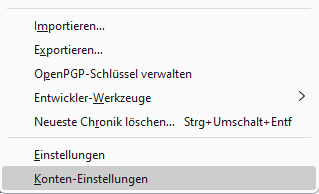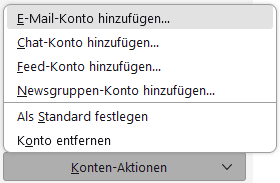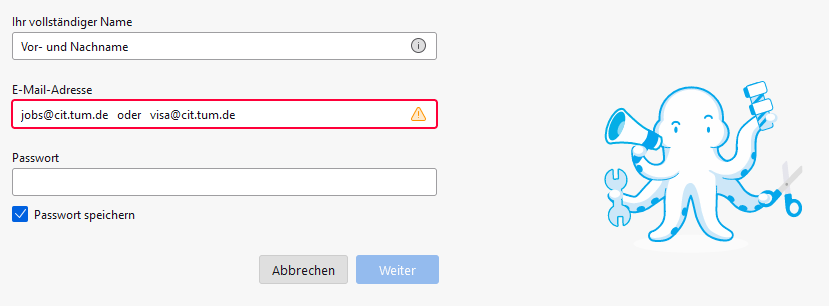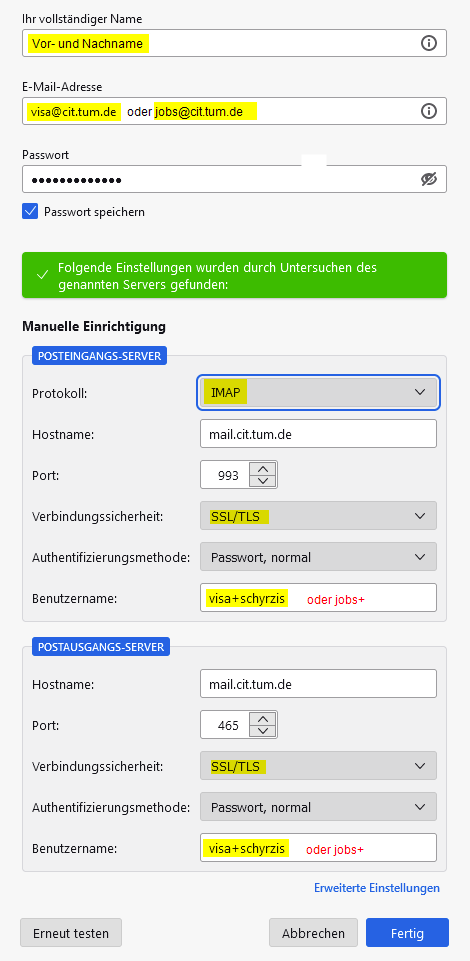Wiki
jobs@- / visa@-Postfach in Thunderbird einbinden
|
Schritt 1 In Thunderbird (Menüleiste) auf Extras und dann auf Konten-Einstellungen klicken.
Schritt 2 Links unten erst auf Konten-Aktionen und auf E-Mail-Konto-Hinzufügen klicken.
Schritt 3 Im folgenden Fenster die Daten entsprechend ergänzen. Als E-Mailadresse aber jobs@cit.tum.de oder visa@cit.tum.de wählen, je nach gewünschtem Postfach, das man einbinden möchte. Passwort: Hier trägt man das eigene E-Mail-Account-Passwort ein (= das Passwort, das man auch beim Abwesenheitsassistenten verwendet). Dann auf Weiter klicken.
Schritt 4 Im folgenden Fenster müssen die Angaben wie folgt (gelb markiert) drinstehen. Hinweis zum Benutzernamen: Hier jobs+ oder visa+ und den eigenen Thunderbird-Benutzernamen eingeben (der vordere Teil der eigenen E-Mailadresse: benutzer@cit.tum.de). schyrzis dient hier nur als Beispiel. Darauf achten, dass IMAP bei Protokoll eingestellt ist. Dann auf Fertig klicken.
|
Dateien
| Name | Typ | Größe | Letzte Bearbeitung | Letzter Bearbeiter |
|---|---|---|---|---|
| image-20240308103215-3.png | 6 KB | 08.03.2024 | Waldhans, Manuel | |
| image-20240308103005-2.png | 5 KB | 08.03.2024 | Waldhans, Manuel | |
| image-20240308103655-4.png | 21 KB | 08.03.2024 | Waldhans, Manuel | |
| image-20240308104647-5.png | 27 KB | 12.03.2024 2 Versionen | Waldhans, Manuel | |
| image-20240308102928-1.png | 2 KB | 08.03.2024 | Waldhans, Manuel |